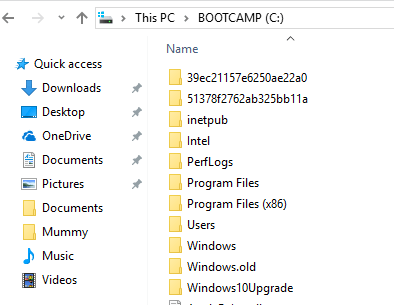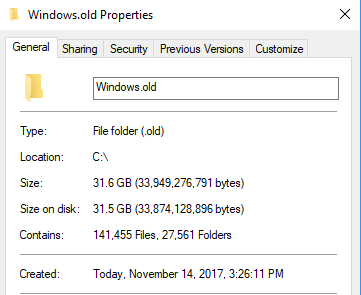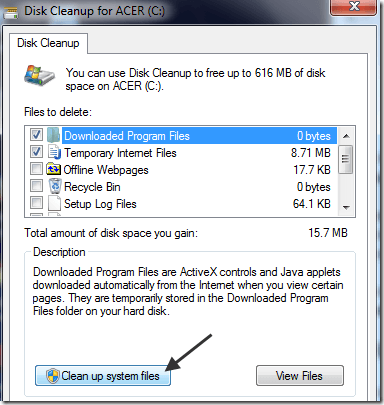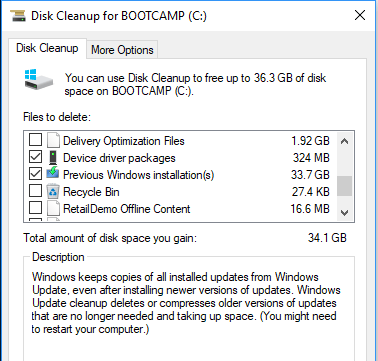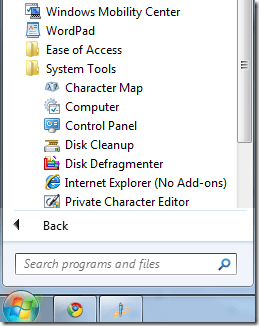Jika Anda telah mencoba memutakhirkan PC Windows Anda dan telah gagal beberapa kali karena berbagai alasan yang mengganggu, Anda mungkin menyadari bahwa ada banyak ruang disk yang dimakan oleh folder bernama Windows. lama.
Windows.old secara otomatis dihasilkan setiap kali Anda melakukan penginstalan Windows dengan versi OS sebelumnya sudah diinstal. Ini menciptakan folder Windows.old ini di akar partisi Windows dan menyimpan file dan data sistem operasi sebelumnya.
Jika Anda mencoba untuk meng-upgrade dari Windows Vista ke Windows 7 atau Windows 7 ke Windows 10 dan gagal, Anda selalu dapat kembali ke Windows Vista atau 7 dengan aman. Satu-satunya masalah dengan ini adalah bahwa setiap kali menginstal gagal, salinan lain dari OS sebelumnya disalin ke Windows.old.
Jadi, jika instalasi pemutakhiran Anda gagal 2 atau 3 kali, folder Windows.old dapat menjadi sangat besar, sangat cepat! Di atas itu, folder tidak secara otomatis dihapus setelah Anda bangun dan berjalan dengan versi Windows yang lebih baru, jadi Anda harus menyingkirkannya sendiri.
Catatan: Menghapus folder Windows.old akan mengakibatkan ketidakmampuan Anda untuk dapat kembali ke OS sebelumnya yang diinstal. Anda harus tetap menggunakan versi Windows yang baru. Juga, folder Windows.old akan dibuat ketika Anda menginstal pembaruan besar dua tahunan untuk Windows 10.
Hapus Folder Windows.old
Jadi bagaimana Anda mendapatkan menyingkirkan folder? Nah, Anda harus menggunakan utilitas Disk Cleanup! Berikut cara melakukannya. Metode pertama akan menjelaskan cara menghapus folder Windows.old pada Windows 7/8/10. Jika Anda masih menggunakan Windows Vista, ikuti rangkaian instruksi kedua.
Windows 7/8/10 Petunjuk
Jika Anda menggunakan Windows 7/8/10 dan ingin menghapus folder Windows.old, prosesnya cukup mudah. Pertama, buka Disk Cleanup melalui Start Menu (klik Start dan ketik disk cleanup) dan ketika dialog muncul, pilih drive yang memiliki file .old di atasnya dan klik OK. Ini biasanya hanya drive C. Jika itu adalah satu-satunya drive di komputer Anda, itu bahkan tidak akan meminta Anda untuk memilih.
Sistem akan melakukan pemindaian dan dialog lain akan muncul dengan pilihan. Sekarang klik tombol tombol Bersihkan file sistemdi bagian bawah.
Sekarang pilih drive lagi yang memiliki .old file di atasnya. Sistem akan melakukan pemindaian kedua terhadap file yang perlu dibersihkan dan akan memakan waktu lebih lama.
Akhirnya, sebuah dialog akan muncul dengan set kotak centang lain. Gulir ke bawah hingga Anda menemukan salah satu yang berlabel Windows versi lamaatau Instalasi Windows sebelumnyadan klik OK.
Seperti yang Anda lihat, biasanya cukup banyak data yang diambil oleh instalasi Windows sebelumnya.
Instruksi Windows Vista
Klik Mulai, lalu Semua Program, Aksesoris, Alat Sistem, lalu Pembersihan Disk. Pastikan Anda mengklik kanan pada Disk Cleanup dan pilih Run As Administrator.
Dalam dialog Disk Cleanup Options, pastikan untuk memeriksa File dari semua pengguna di komputer inikotak.
Kemudian dalam dialog Disk Cleanup - DriveSelection, klik pada hard disk tempat folder Windows.old berada dan klik OK. Sistem kemudian akan memindai drive untuk file yang tidak diperlukan.
Klik pada tab Disk Cleanup dan cari kotak centang yang mengatakan Instalasi Windows sebelumnya. Periksa dan klik OK. Kemudian klik Hapus Fileketika diminta.
Itu dia! Itu harus menyingkirkan folder-folder kosong yang memonopoli itu selamanya! Jika Anda memiliki masalah untuk menyingkirkannya, kirim komentar di sini dan saya akan mencoba membantu. Selamat menikmati!